Un guide des redirections de déconnexion WordPress
Publié: 2022-04-04Configurer correctement les redirections de déconnexion de WordPress peut vous aider grandement à améliorer l'expérience utilisateur globale de votre site Web. Cela vous aide également à rester au top de l'engagement de vos utilisateurs, car vous pourrez faire en sorte que vos utilisateurs visitent les pages que vous souhaitez vraiment qu'ils visitent.
Ce serait bien mieux que de les laisser atterrir sur la page de connexion par défaut de WordPress peu engageante. Mais laissez-moi vous expliquer cela un peu plus en détail ci-dessous avant de vous expliquer le processus de configuration des redirections de déconnexion WordPress.
Le besoin de redirection de déconnexion WordPress
Par défaut, WordPress redirige tous les utilisateurs vers la page de connexion standard de WordPress (wp-login) lors de la déconnexion. Cependant, c'est loin d'être idéal, quel que soit le type de site que vous utilisez.
Parlons de certaines des raisons pour lesquelles vous voudriez contrôler les règles de redirection de déconnexion de WordPress sur votre site :
- Que vous gériez une boutique en ligne, un site Web d'adhésion ou même simplement un blog, laisser vos utilisateurs atterrir sur une page peu engageante n'est pas une bonne idée ;
- Vous voudrez peut-être rediriger les utilisateurs qui se déconnectent vers une page spécifique qui vous aiderait à en tirer le meilleur parti ;
- La redirection vers le wp-login par défaut ne sera pas non plus une bonne expérience utilisateur ;
- Même si vous n'avez pas de page spécifique en tête sur laquelle vous pouvez rediriger les utilisateurs qui se déconnectent, vous pouvez simplement les rediriger vers la page d'accueil, ce qui contribuerait à l'engagement et à l'expérience utilisateur globale.
Des éléments tels que le taux de rebond et le nombre de pages visitées par vos utilisateurs sont également importants en termes de référencement. Si vous laissez vos utilisateurs accéder à la page wp-login par défaut, ils fermeront très probablement la page et quitteront votre site Web.
Cependant, si vous les redirigez vers une autre page qui peut vous aider à les convertir ou même simplement à les engager, cela améliorera non seulement l'expérience utilisateur, mais peut également aider au référencement. Ainsi, même la redirection vers la page d'accueil peut avoir un sens.
En fait, si vous avez une boutique en ligne, laisser les utilisateurs rediriger vers la page wp-login par défaut lors de la déconnexion ne devrait même pas être une option. Tout comme une redirection de connexion WooCommerce, vous pouvez également les rediriger vers la page de la boutique lors de la déconnexion, pour augmenter la probabilité de les convertir en ventes.
Types de redirections de déconnexion WordPress
Selon le plugin que vous utilisez pour implémenter la fonctionnalité de déconnexion de WordPress sur votre site, vous pourrez configurer différents types de redirections. Vous devez avoir le contrôle et la flexibilité nécessaires pour créer différentes redirections pour différents types d'utilisateurs.
Vous pouvez utiliser Profile Builder comme plugin ici qui offre de nombreux types de redirections de déconnexion, tout en étant un système complet de gestion des utilisateurs en soi.
Générateur de profils Pro
Créez de superbes formulaires d'inscription et de profil frontaux avec des champs personnalisés. Configurez les répertoires des membres, les redirections personnalisées, personnalisez les e-mails des utilisateurs et plus encore à l'aide du plug-in de gestion des utilisateurs tout-en-un.
Obtenir le plug-inOu téléchargez la version GRATUITE
Passons donc en revue les types de redirections que vous obtenez avec Profile Builder.
Redirection d'utilisateur individuel
La redirection d'utilisateur individuel vous permet de configurer la redirection WordPress après la déconnexion pour des utilisateurs spécifiques. Vous pouvez utiliser l'ID utilisateur ou le nom d'utilisateur des utilisateurs pour configurer ce type de redirection.
Redirection basée sur le rôle de l'utilisateur
Profile Builder vous permet également de rediriger les utilisateurs lors de la déconnexion en fonction de leur rôle d'utilisateur. Il s'agit d'un type de redirection très utile si vous ne souhaitez pas rediriger tous vos rôles d'utilisateur ou si vous souhaitez rediriger différents rôles d'utilisateur vers différentes pages.
Ainsi, par exemple, vous pouvez rediriger le rôle d'utilisateur « Client » vers la page de la boutique, mais vous pouvez choisir de rediriger les « Abonnés » vers la page du blog. De même, vous pouvez également éviter de rediriger les rôles d'utilisateur tels que "Auteur", "Gestionnaire SEO" et "Editeur" vers n'importe quelle page.
Redirection globale
La redirection globale est essentiellement une redirection générale. Vous pouvez utiliser ce type de redirection pour rediriger tous les utilisateurs ou les utilisateurs qui ne sont couverts par aucun autre type de redirection, comme la redirection basée sur le rôle de l'utilisateur ou la redirection individuelle.
Redirection des pages WordPress par défaut
Profile Builder offre également la possibilité de rediriger les pages WordPress par défaut, y compris la page wp-login. Ainsi, vous avez également la possibilité de supprimer complètement la page de connexion wp par défaut pour vos utilisateurs, en vous assurant qu'aucun utilisateur n'atterrit sur cette page après la déconnexion.
Vous pouvez à la place rediriger la page wp-login vers toute autre page de votre choix, telle qu'une page de connexion personnalisée. De cette façon, lorsque les utilisateurs qui ne relèvent d'aucun autre type de configuration de redirection se déconnectent de leur compte sur votre site, ils seront redirigés vers la page de votre choix.
Types de redirection pour d'autres actions utilisateur
En plus des redirections de déconnexion, Profile Builder vous permet également de configurer des redirections pour pratiquement toutes les autres actions importantes de l'utilisateur :
- Rediriger lors de la connexion ;
- Rediriger lors de l'inscription ;
- Rediriger une fois que l'utilisateur a modifié son profil ;
- Rediriger après qu'un utilisateur ait confirmé son adresse e-mail après son inscription ;
- Rediriger après une réinitialisation réussie du mot de passe ;
- Redirigez les utilisateurs lorsqu'ils essaient d'accéder au tableau de bord WordPress.
Profile Builder fait passer la personnalisation et la flexibilité au niveau supérieur avec certaines de ses autres fonctionnalités de redirection telles que la priorité de redirection et les balises pour la redirection vers des URL dynamiques. Nous les retrouverons à la fin de cet article.
Vous devriez maintenant avoir une idée claire de ce que vous obtenez avec Profile Builder en termes de configuration des redirections.
Alors laissez-moi vous guider pas à pas dans le processus de configuration de différents types de redirections de déconnexion WordPress et de les personnaliser selon vos besoins.
Créer une redirection de déconnexion WordPress avec Profile Builder Pro
Pour suivre ce didacticiel, vous devez acheter l'une des versions Pro de Profile Builder, car la redirection personnalisée est une fonctionnalité professionnelle. Profile Builder est livré avec de nombreuses fonctionnalités utiles autres que les redirections utilisateur flexibles pour différentes actions utilisateur, c'est donc un plugin tout-en-un pour la gestion des utilisateurs.
1. Téléchargement et téléchargement de Profile Builder Pro
Une fois que vous aurez acheté Profile Builder Pro, vous pourrez vous connecter à votre compte sur Cozmoslabs et télécharger les fichiers du plugin.
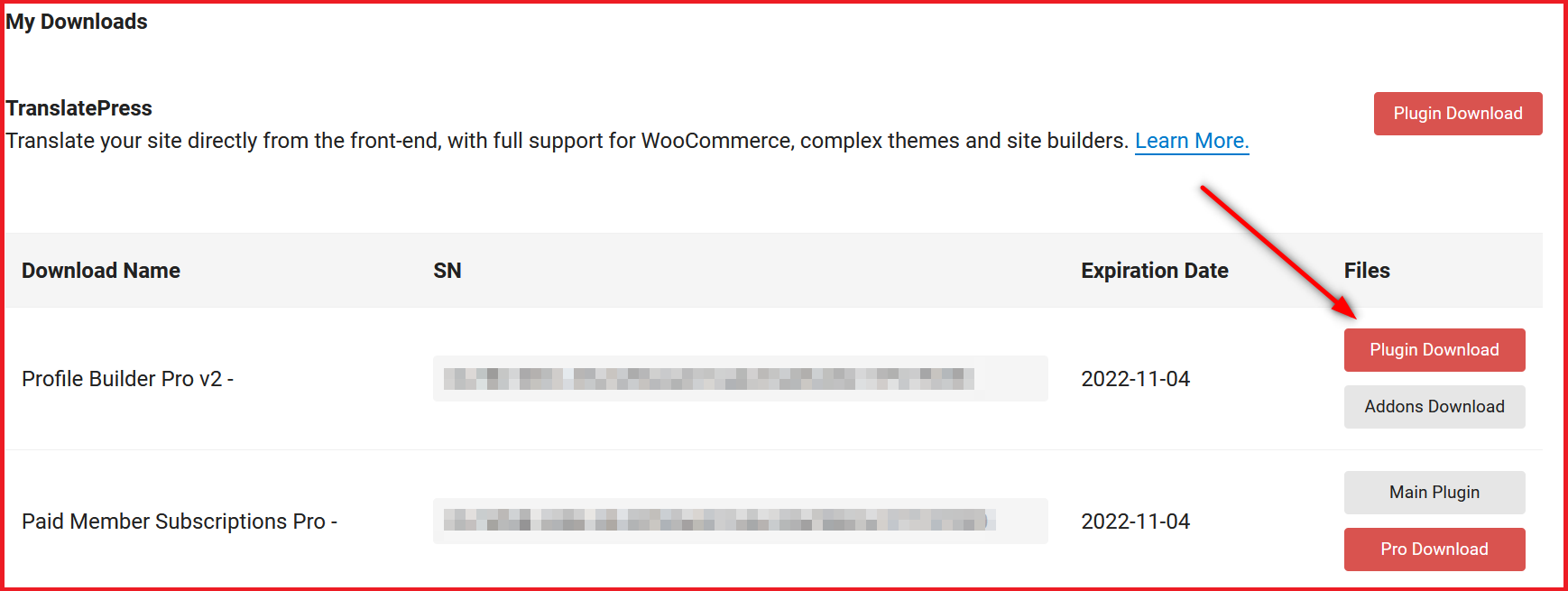
Une fois téléchargé, vous devrez télécharger le plugin sur votre site Web WordPress. Il vous suffit de cliquer sur l'option Ajouter un nouveau sous Plugins , puis sur le bouton Télécharger le plugin en haut de la page.
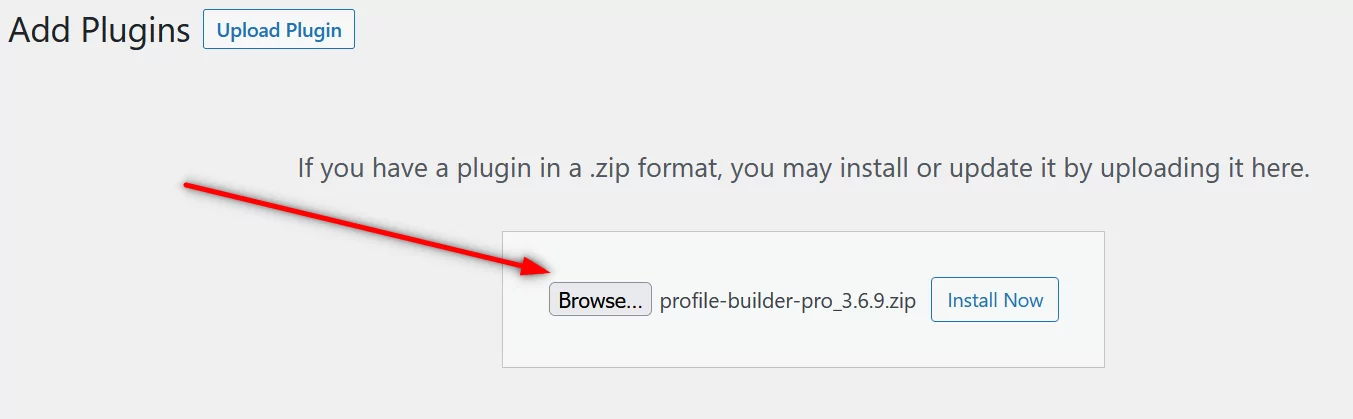
Ensuite, cliquez sur le bouton Parcourir , téléchargez les fichiers du plug-in et cliquez sur Installer maintenant . Une fois installé, cliquez sur le bouton Activer .
Profile Builder Pro est maintenant actif sur votre site WordPress.
2. Activation du module complémentaire de redirection personnalisées
L'étape suivante consiste à activer le module complémentaire Custom Redirects pro. Ce module complémentaire installera la fonctionnalité permettant de créer des redirections de déconnexion WordPress personnalisées sur votre site.
Accédez à l'option Add-Ons sous Profile Builder à partir du tableau de bord. Faites défiler un peu vers le bas pour trouver le module complémentaire Redirections personnalisées , puis cliquez sur le bouton Activer .

3. Création de différents types de redirections de déconnexion
Vous êtes maintenant prêt à configurer la redirection WordPress après la déconnexion. Passons aux étapes spécifiques que vous devez effectuer pour créer différents types de redirections de déconnexion.
Redirection de déconnexion individuelle
Cliquez sur l'option Redirections personnalisées sous Profile Builder dans le menu du tableau de bord. La toute première section que vous verrez en haut est Redirections d'utilisateurs individuels .

Sélectionnez Nom d'utilisateur ou ID utilisateur en fonction de ce que vous prévoyez d'utiliser pour rediriger l'utilisateur particulier, puis remplissez le champ en conséquence. Choisissez ensuite l'option Après la déconnexion dans la liste déroulante Type de redirection . Ensuite, entrez l'URL vers laquelle vous souhaitez que cet utilisateur particulier soit redirigé.

Enfin, cliquez sur le bouton Ajouter une entrée et cette redirection entrera en vigueur. L'utilisateur avec le nom d'utilisateur "Steve" sera redirigé lors de la déconnexion vers l'URL que nous avons mise dans le champ URL de redirection comme vous pouvez le voir dans l'image ci-dessus.
Redirection de déconnexion WordPress basée sur le rôle de l'utilisateur
Comme expliqué ci-dessus, vous pouvez facilement configurer une redirection de déconnexion basée sur les rôles des utilisateurs. La section juste en dessous des redirections d'utilisateurs individuels est Redirections basées sur le rôle de l'utilisateur .
Ici, il vous suffira de choisir le rôle d'utilisateur que vous souhaitez rediriger et de suivre les mêmes étapes pour le reste des champs que pour le type de redirection précédent.
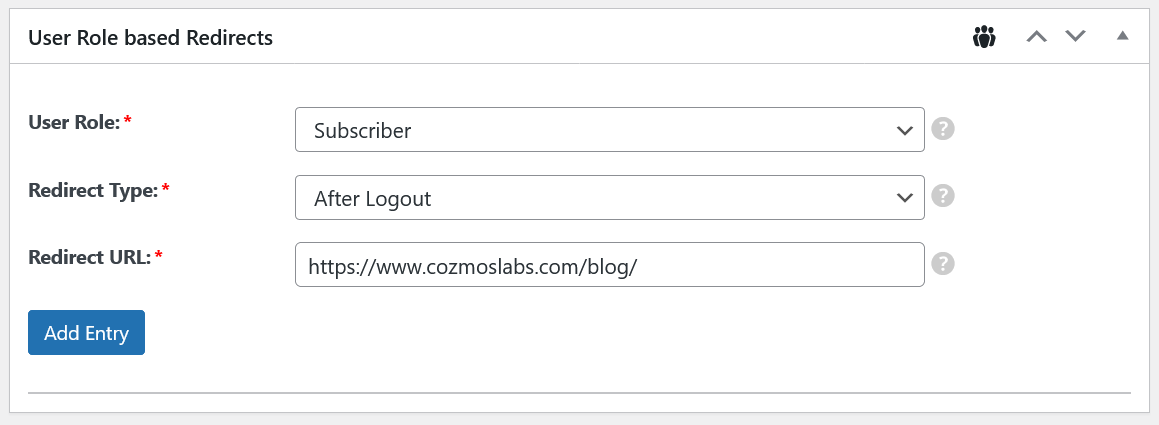
Une fois que nous avons cliqué sur le bouton Ajouter une entrée ici, tous les utilisateurs sous le rôle d'utilisateur "Abonné" seront redirigés vers notre blog après la déconnexion.
Redirections de déconnexion globales
Comme expliqué ci-dessus, il s'agit d'une redirection générale et s'appliquerait à tous les utilisateurs qui n'ont été couverts par aucun autre type de redirection.
Il vous suffit de choisir l'option Après la déconnexion dans le menu déroulant, de saisir l'URL de redirection et de cliquer sur le bouton Ajouter une entrée .
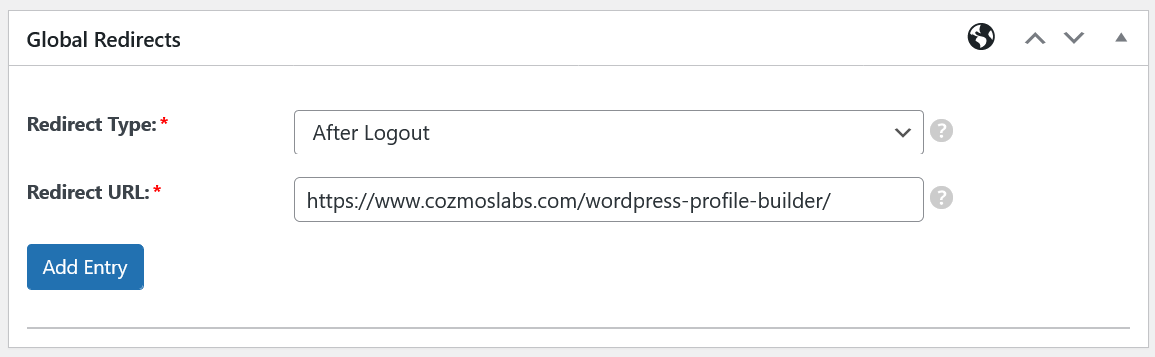
Alors maintenant, dans notre cas, tous les utilisateurs, à l'exception de tous les "abonnés" et de l'utilisateur Steve, seraient redirigés vers l'URL que nous avons entrée ci-dessus.
Redirection de la page de connexion WordPress par défaut
Comme nous l'avons dit plus haut, le comportement par défaut de WordPress consiste à rediriger les utilisateurs vers la page de connexion WordPress par défaut lorsqu'ils se déconnectent. Vous pouvez choisir de rediriger la page wp-login par défaut elle-même afin que chaque utilisateur qui aurait autrement atterri sur la page de connexion WordPress par défaut soit redirigé vers une page de votre choix à la place.
La dernière section du module complémentaire Redirections personnalisées vous permettrait de configurer ce type de redirection. Choisissez simplement l'option Connexion (wp-login.php) dans le menu déroulant, entrez l'URL de redirection dans le champ suivant, puis cliquez sur le bouton Ajouter une entrée .

Ainsi, même si vous ne configurez pas de redirection globale ou si certains rôles d'utilisateur ne sont pas couverts par d'autres règles de redirection, ils peuvent toujours être redirigés vers la page de votre choix.
4. Prioriser les redirections de déconnexion WordPress
Étant donné que vous pouvez configurer autant de types différents de redirections de déconnexion à l'aide de Profile Builder Pro, il est également important de les hiérarchiser. Cela vous aiderait à vous assurer qu'aucun utilisateur n'est redirigé par erreur et que vous n'avez pas de règles de redirection conflictuelles sur votre site Web.
L'image ci-dessous explique comment Profile Builder priorise les redirections par défaut. Ceci est également visible sur la page du module complémentaire Redirections personnalisées.

Comme vous pouvez le voir, les redirections sont classées par ordre de priorité dans le même ordre que les types de redirection qui apparaissent sur la page complémentaire Redirections personnalisées. Cependant, si vous utilisez le module complémentaire de formulaire d'enregistrement multiple et de modification de profil et que vous avez configuré des redirections via celui-ci, elles seront prioritaires sur tous les autres types de redirections, y compris celles que vous avez configurées à l'aide du module complémentaire Redirections personnalisées. sur.
Cela dit, le paramètre suivant vous permet de prioriser une redirection particulière sur toutes les autres redirections.
redirect_priority="top"
Vous pouvez ajouter ce paramètre dans n'importe quel shortcode contenant l'argument de redirection de déconnexion. Par exemple, si vous utilisez ce paramètre dans le shortcode suivant, cette redirection particulière aura priorité sur toutes les autres règles de redirection.
[wppb-login logout_redirect_url="https://www.cozmoslabs.com/wordpress-profile-builder/" redirect_priority="top"]
5. Utilisation de balises prédéfinies pour la redirection vers des URL dynamiques
Profile Builder Pro étend sa fonctionnalité de redirection en vous permettant de configurer des redirections vers des URL dynamiques au lieu d'URL statiques.

Voici un bref aperçu de ce que fait chacune de ces balises.
- {{homeurl}} : il amène simplement les utilisateurs à l'URL actuelle de la page d'accueil de votre site Web ;
- {{siteurl}} : cette balise redirige les utilisateurs vers l'URL de votre site, qui dans certains cas peut être différente de l'URL de la page d'accueil ;
- {{user_id}} : vous pouvez utiliser cette balise pour rediriger les utilisateurs après la connexion, par exemple, en fonction de leur ID utilisateur ;
- {{user_nicename}} : cette balise redirigera les utilisateurs vers leur propre page de profil privé sur votre site Web ;
- {{http_referer}} : il s'agit d'une balise assez soignée qui rend la tâche autrement complexe de rediriger les utilisateurs vers leur page précédente avant de se déconnecter étonnamment facile ;
- {{redirect_to}} : vous ne voudriez pas vraiment utiliser cette balise à moins que vous ne le fassiez dans un but précis, car elle redirige les utilisateurs vers l'URL par défaut définie par WordPress après la connexion, qui serait le tableau de bord WordPress de votre site Internet.
Déconnexion WordPress Redirection vers la page actuelle
Une approche simple pour gérer les redirections de déconnexion consiste simplement à rediriger les utilisateurs vers la page actuelle qu'ils consultent après leur déconnexion. Ainsi, par exemple, si un utilisateur particulier consulte la page de blog sur votre site Web, il doit être redirigé vers la page de blog lorsqu'il se déconnecte. Mais cela pourrait être n'importe quelle autre page, bien sûr.
Pour ce faire, vous devrez utiliser l'une de nos balises prédéfinies car vous devrez rediriger vers une URL dynamique qui serait unique pour chaque utilisateur.
La balise pour configurer une redirection de déconnexion WordPress vers la page actuelle est {{http_referer}}. Lorsque vous utilisez cette balise pour configurer une redirection de déconnexion, elle redirigera les utilisateurs vers la page qu'ils consultaient avant de se déconnecter.
Configurez des redirections de déconnexion WordPress flexibles et bien plus encore !
Profile Builder Pro offre le moyen le plus simple, le plus rapide et le plus efficace de configurer et de gérer les redirections de déconnexion WordPress, ou tout autre type de redirection d'ailleurs. Il vous donne un contrôle et une flexibilité complets avec vos redirections afin que vous puissiez les utiliser exactement comme vous le souhaitez.
Cependant, Profile Builder Pro est conçu pour faire beaucoup plus. Il s'agit d'un système complet de gestion des utilisateurs qui prend en charge tous les aspects de la gestion des utilisateurs sur votre site Web WordPress.
Qu'il s'agisse de créer des pages d'inscription personnalisées ou d'autres pages importantes, de protéger le contenu par mot de passe, de modifier les rôles des utilisateurs ou de créer un répertoire de membres, tout est fait pour vous. Et cela vous permet de faire toutes ces choses et plus encore sans aucune connaissance technique.
Essayez-le et voyez à quel point votre vie devient plus facile en tant que propriétaire de site Web WordPress !
Générateur de profils Pro
Profile Builder Pro est un plug-in complet de gestion des utilisateurs qui vous permet de créer de nombreux types de redirections et d'implémenter diverses autres fonctionnalités liées aux utilisateurs sur votre site Web.
Obtenir le plug-inOu téléchargez la version GRATUITE
Avez-vous encore des questions sur la configuration des redirections de déconnexion WordPress ? Faites-nous savoir dans les commentaires ci-dessous!
